Зміст

Спосіб 1: K-Lite Codec Pack
K-Lite Codec Pack є найбільш повним і просунутим пакетом кодеків для використання на «сімці» – в ньому присутні абсолютно всі необхідні елементи, щоб навіть рідкісні відеоформати працювали в практично будь-якому відповідному програвачі. Ми вже розглядали процедуру установки цього ПЗ, тому за подробицями зверніться до матеріалу за посиланням далі.
Детальніше: завантаження та встановлення K-Lite Codec Pack на Windows 7
Спосіб 2: Media Player Codec Pack
Альтернативою вищезгаданому рішенню буде збірка Media Player Codec Pack. Незважаючи на назву, цей набір підходить для всіх відеоплеєрів.
Завантажити Media Player Codec Pack з офіційного сайту
- На ресурсі кодекпака присутні дві версії – одна для застарілих Віндовс, інша для більш сучасних. "Сімка" на думку розробників відноситься до останніх, тому завантажте варіант, відповідний цій категорії-натисніть «Download» під текстом «For Windows 10/8/7/Vista/2008» .
- Зачекайте, поки інсталятор скочується, потім запускайте його прямо з вікна браузера, або перейдіть в папку і відкрийте файл звідти.
- На першому екрані засобу встановлення виберіть варіант процедури. У більшості випадків цілком достатньо «Easy Installation» , тому рекомендуємо вибирати саме його.
- Далі прийміть Угоду користувача.
- У наступному вікні можна самостійно вибрати, які кодеки будуть встановлені. Досвідченим користувачам варто звернути увагу на блок «Video Codecs & Filters» , новачкам же краще залишити опції за замовчуванням.
- Тепер почнеться установка кодеків – прогрес можна відстежити по заповнюється смужці.
- Після закінчення операції інсталятор закриється автоматично. Для управління встановленими елементами відкрийте системний трей і скористайтеся відповідним значком.
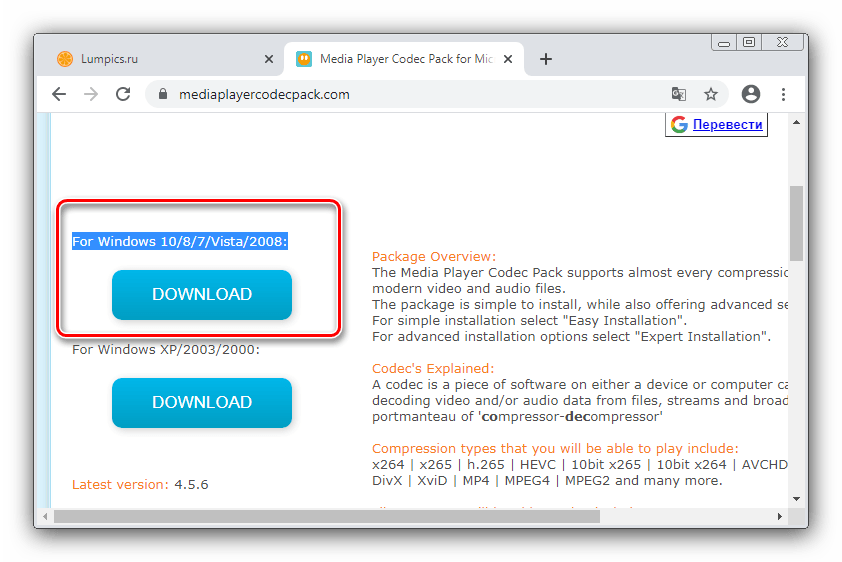
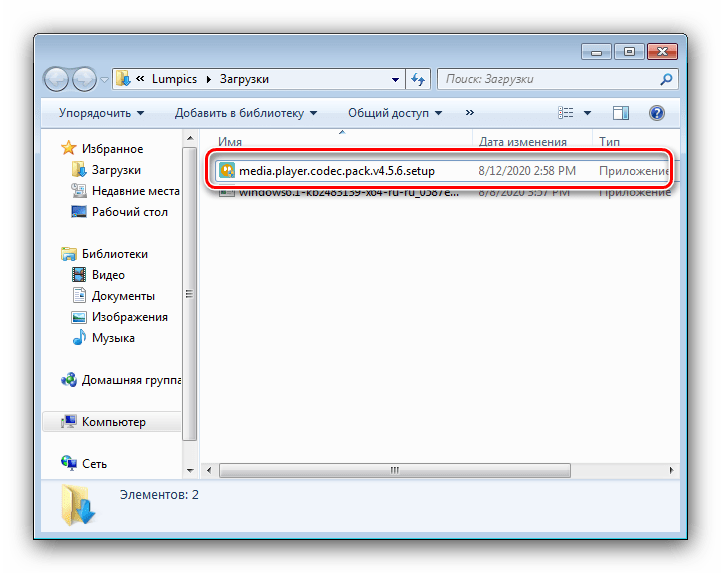
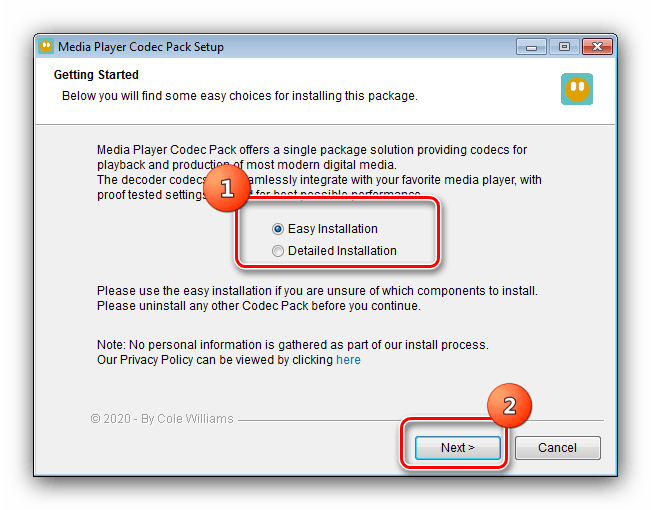
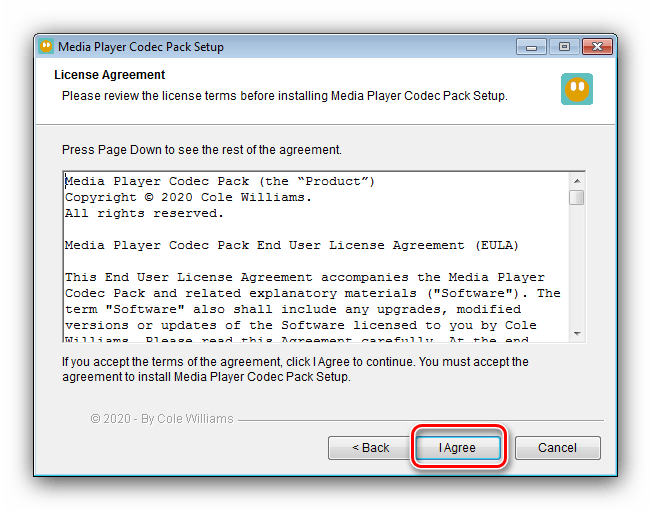
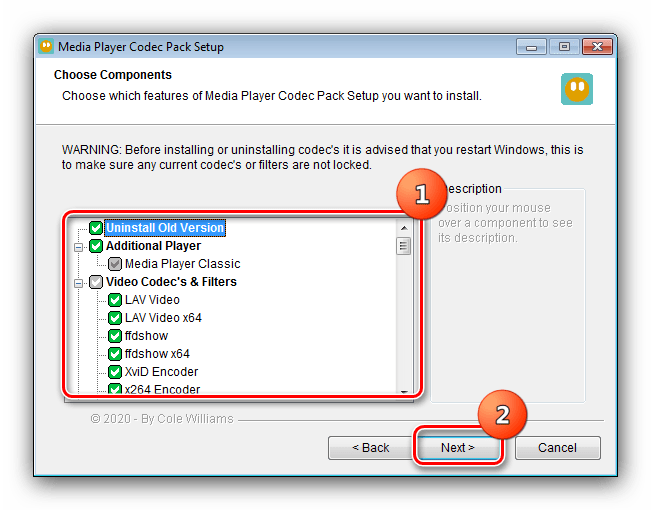
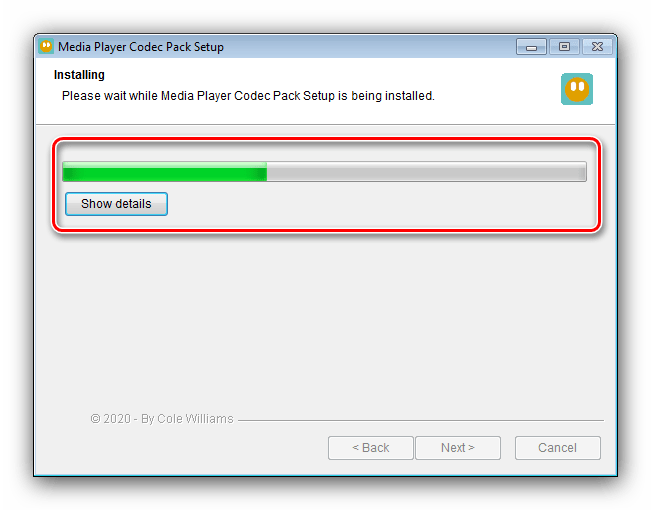
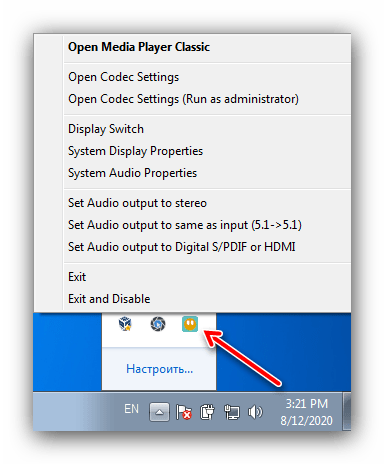
Даний кодекпак мало чим поступається до-Лайту, тому його сміливо можна використовувати у випадках, коли останній з якихось причин не працює.
Спосіб 3: Xvid Codec
Переважна більшість відеороликів (Музичні кліпи, серіали, кіно), що розповсюджуються в Інтернеті, закодовані за стандартом MPEG-4 Pack 2. Хорошим кодеком для читання таких файлів є Xvid, який можна завантажити і встановити окремо.
Завантажте Xvid Codec з офіційного веб-сайту
- Скористайтеся одним із посилань розділу «Windows» для отримання установчого кошти кодека.
- Виконайте дії, подібні до кроку 2 попереднього способу.
- Виберіть мову, на якому буде відображатися інсталятор, доступний і російський, потім натисніть»ОК" для продовження.
- У наступному вікні клікніть»далі" .
- Прийміть ліцензійну угоду.
- Тепер виберіть каталог установки – для стабільної роботи бажано вказувати диск, на якому знаходиться операційна система.
- Вкажіть, чи хочете ви отримувати оновлення автоматично – якщо ні, позначте нижній варіант.
- Тут потрібно вибрати формати, при відтворенні яких буде задіяний встановлюваний кодек, рекомендується вказати всі доступні.
- Натисніть»далі" для початку установки.
- Зачекайте, поки продукт буде інстальований на ваш комп'ютер. Після закінчення процедури приберіть позначку з опції «перегляд файлу Readme» і натисніть »завершити" .
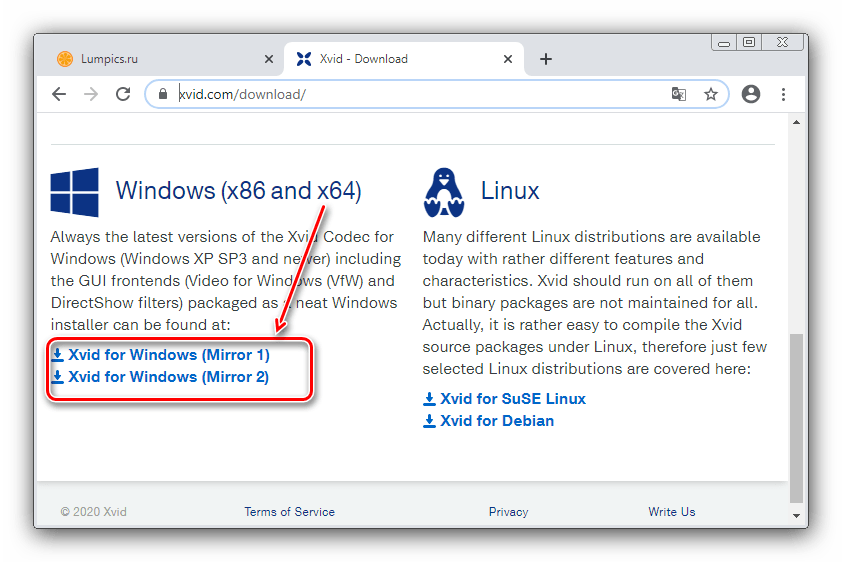
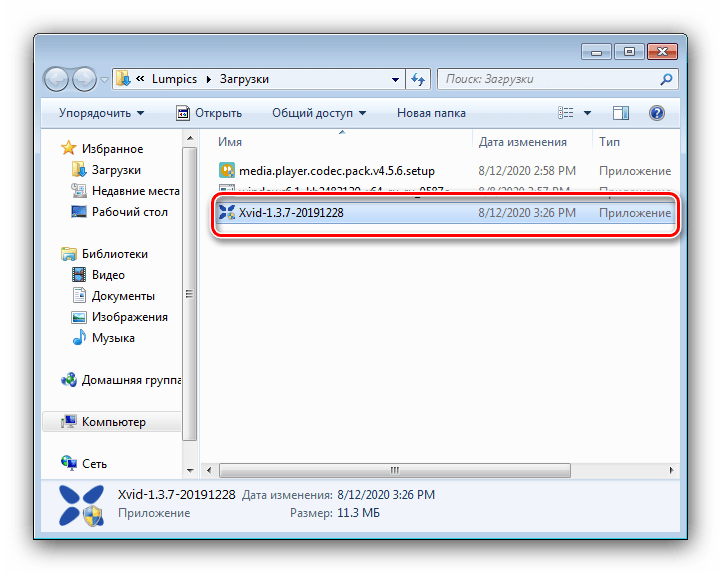
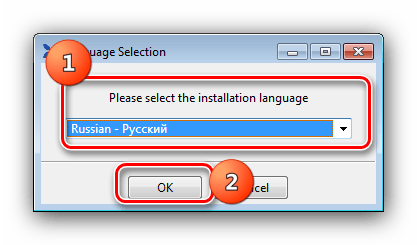
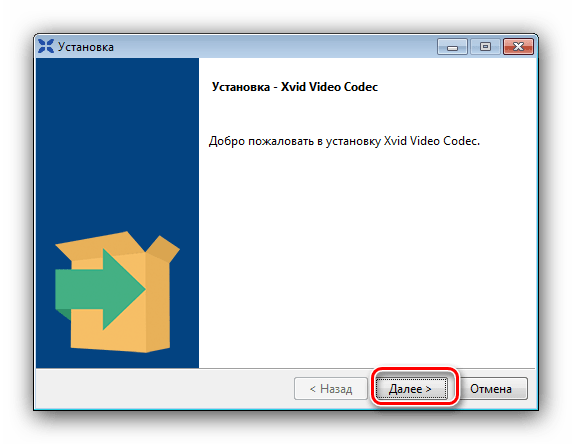
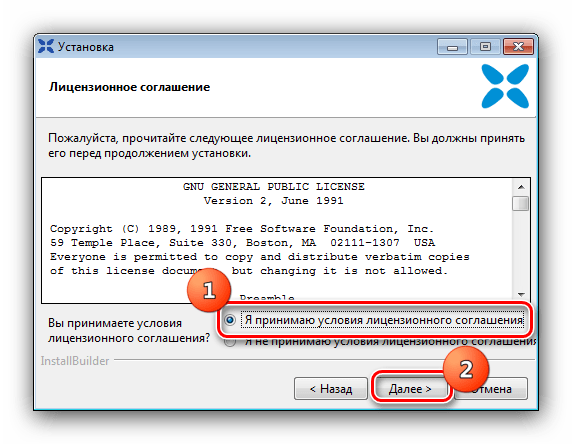
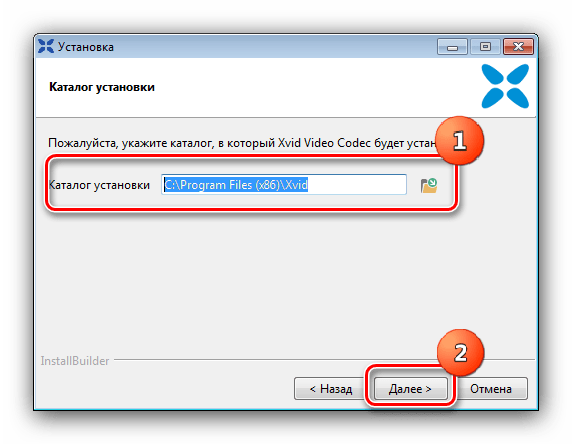
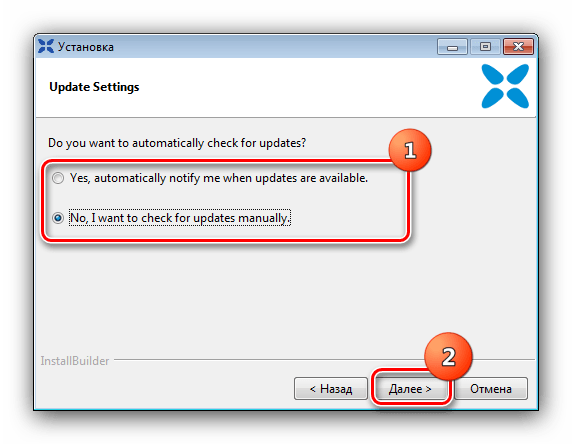
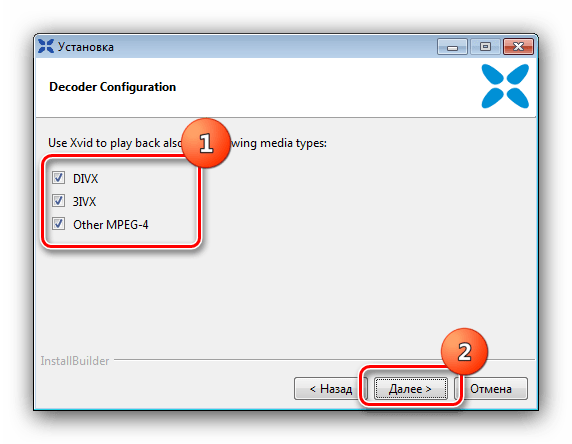
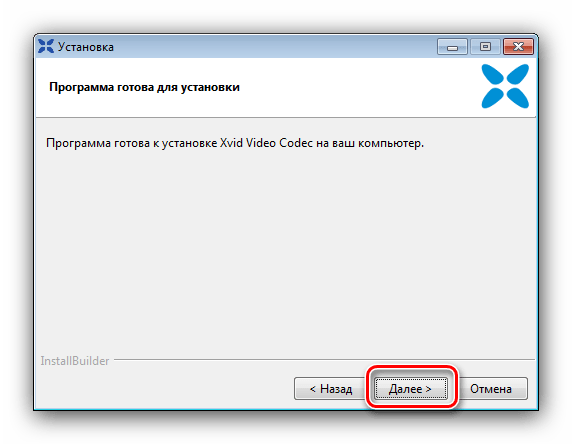
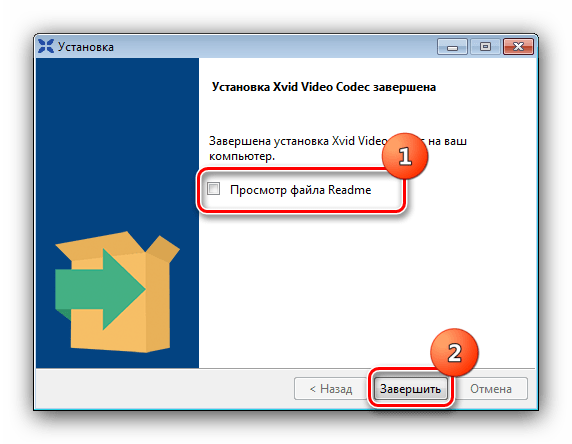
Як бачимо, теж нічого складного. Єдиним недоліком цього рішення можна назвати його спеціалізацію – Xvid Codec нічим не допоможе, якщо спостерігаються проблеми з відтворенням файлів, закодованих не в MPEG-4 Pack 2.




